Oglas
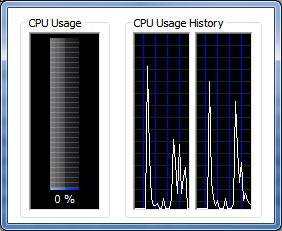 Windows Task Manager jedan je od najkorisnijih uslužnih programa operativnog sustava. Može se koristiti za otkrivanje neželjenih pozadinskih aplikacija, za određivanje programa koji su gušenje vaših ciklusa obrade 3 alata za bolje upravljanje Windows procesima Čitaj više i sistemsku memoriju i zatvorite aplikacije koje su nestale iz kontrole.
Windows Task Manager jedan je od najkorisnijih uslužnih programa operativnog sustava. Može se koristiti za otkrivanje neželjenih pozadinskih aplikacija, za određivanje programa koji su gušenje vaših ciklusa obrade 3 alata za bolje upravljanje Windows procesima Čitaj više i sistemsku memoriju i zatvorite aplikacije koje su nestale iz kontrole.
Međutim, mnogi korisnici ne shvaćaju da se Windows Task Manager može prilagoditi na brojne načine. Možete čak i prilagoditi kako to izgleda - ako vam ne smeta preuzimanje programa treće strane koji može kontrolirati slike.
Podešavanje upravitelja zadataka
Kao i svaki uobičajeni prozor, opcije izbornika na vrhu upravitelja zadataka upravljaju dodatnim dostupnim funkcijama. Ono što je lako propustiti je činjenica da se ove mogućnosti izbornika mijenjaju u odnosu na karticu koju ste otvorili u upravitelju zadataka. Ako ste jednostavno pogledali program bez da to shvatite, možda ćete propustiti neke zanimljive značajke. Pogledajmo neke od zanimljivijih značajki.
Ako otvorite karticu procesa u Upravitelju zadataka sustava Windows, a zatim otvorite pregled, naći ćete opciju Odaberi stupce. Otvorit će se prozor koji uključuje brojne opcije koje se mogu koristiti za prilagodbu informacija koje se pojavljuju na kartici procesa. Na primjer, opcija Peak Working Set (Memory) omogućuje vam da vidite vršnu memoriju koju koristi program, dok kategorije I / O Read i I / O Writer omogućuju vam da vidite koliko često neki program izvodi čitanje ili pisanje operacije. Ovdje postoji previše opcija za raspravu, ali Microsoft ima web stranicu koja ih navodi sve i što one znače.
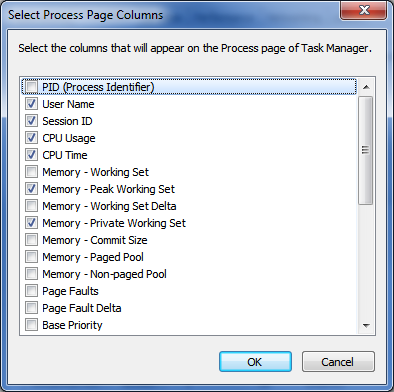
I Performanse i Umrežavanje Kako testirati brzinu svoje kućne mreže (i dešifrirati rezultate)Mislite da vaš internet nije dovoljno brz? Možda problem nije u vašem davatelju internetskih usluga! Evo kako pokrenuti mrežni test brzine kod kuće. Čitaj više Kad odaberete opciju Pogled, na karticama ćete dobiti nekoliko opcija. Možete odabrati koliko se brzo Task Manager ažurira, način na koji se prikazuju performanse (bilo po jezgri ili zbirno) i možete odabrati Prikaži Kernal Times, opciju koja prikazuje količinu vremena koje procesor provodi u "načinu kernel" (jezgra operativnog sustav). Promjena zaslona tako da se ažurira brže pruža bolje informacije u stvarnom vremenu, ali uzrokuje da se graf kreće tako brzo da je teško razvijati sliku performansi procesora tijekom vremena. Imajte to na umu kad odlučujete koliko brzo želite da se ažuriraju informacije procesora - brže nije uvijek bolje.
Jedan završni i vrlo zgodan savjet omogućuje vam da se riješite dodatnih informacija oko Upravitelja zadataka. Ako dvostruko kliknete upravitelja zadataka oko bijelog obruba, nestat će sve osim osnovnih podataka. Rezultat izgleda ovako.
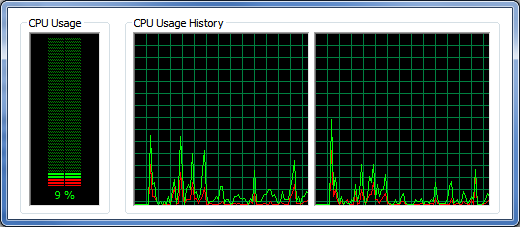
Daljnja prilagodba pomoću modatora upravitelja zadataka
Do sada raspravljane prilagodbe omogućuju vam da prilagodite prikazane podatke. Ali što ako želite prilagoditi način na koji upravitelj zadataka izgleda sveukupno?
Za to je potreban program treće strane koji se zove Moder Manager (Prekinuta veza uklonjena). Ovaj program omogućuje vam da promijenite način na koji grafikoni izgledaju na kartici Performanse, tako da možete prilagoditi nečemu ugodnijem (tj. Neonskom zelenom). To se može učiniti pomoću boja u boji na dnu prozora Modera upravitelja zadataka.
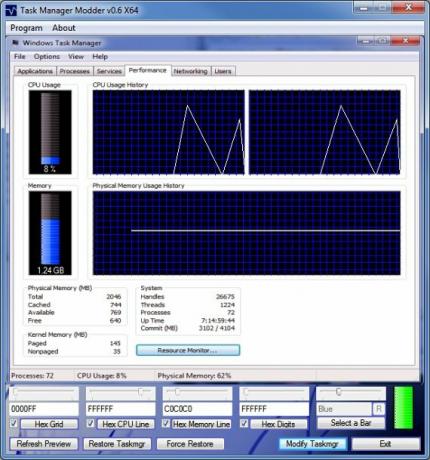
U svom slučaju, odlučio sam krenuti s plavo-bijelom shemom boja, jer smatram da je to vrlo lako na mojim očima. Možete odabrati između unaprijed odabranih boja ili, kao što sam i ja, odabrati između širokog spektra šesterokutnih boja. Nakon što se odlučite za shemu boja, jednostavno morate kliknuti na Modify Taskmgr. Upravitelj zadataka, ako je otvoren, morat će se ponovo otvoriti. Rezultati su vrlo lijepi. Ove promjene boje prenose se i na karticu Umrežavanje, ali ne možete promijeniti žutu os na lijevoj strani.
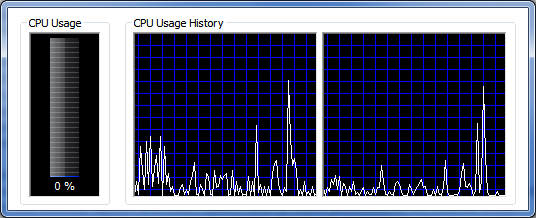
Zaključak
Nadamo se da će vam ovi savjeti pomoći da postanete prijatelj s Windows upraviteljem zadataka. Doista je sjajan resurs za informacije o vašem stroju, čak i više nego što se čini na prvi pogled.
Matthew Smith je slobodni pisac koji živi u Portland Oregonu. Također piše i uređuje za Digital Trends.

